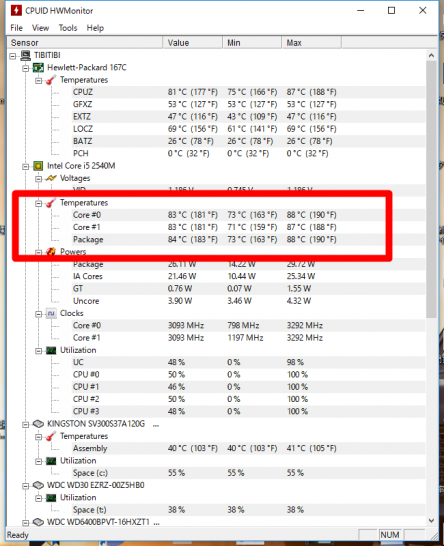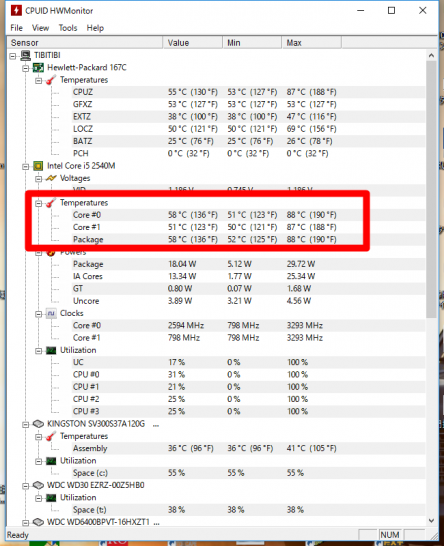AmazonDriveでCPU温度が上昇してしまうときの対処方法
2017/05/12
AmazonDriveで大量のファイルの同期中は、CPU使用率が上昇しっぱなしでCPU温度も上昇しっぱなしです。
当方はノートパソコンでアマゾンドライブを運用していますが、CPU使用率が約70%近くの状態がずっと続きます。
このとき、CPU温度は約90度で推移しています。
当然パソコンの冷却ファンが回りっぱなしになるのですが、それでも冷却が追いつかない場合、ついに電源が強制的にOFFになってしまいます。
デスクトップパソコンやサーバー機なら、冷却ファンががんがん回ってくれてそこまではいかないのでしょうか、ノートパソコンだとけっこうきついですね、AmazonDriveの運用は。。。
なんとしてもCPUの温度を下げなければなりません。。。
1.AmazonDriveをノートパソコンで使用するための冷却方法
いくつか試してみました(笑)
(1)冷却ジェルパッドをノートパソコンの下に敷く
人間の発熱を取るように、ノートパソコンの下に冷却シート(冷却ジェル)を敷いて、強制的に熱を取ります。
専用品もありますが、今回は人間用の冷却ジェルを使いました。
効果はありますが、冷却シートは約1時間半で常温に戻ってしまうので、こまめな交換が必要となります。
(2)吸い出し式の冷却ファンを増設
これで落ち着きました。ノートパソコンの下で回る冷却ファン付きのノートパソコン台がありますが、これ、冷えないです。値段が高いだけです。
ノートパソコンの冷却には「吸い出し式」が一番効果があると思います。
ノートパソコンの冷却口(熱風?温風が出て来るところ)に吸い出し式の冷却ファンを増設し、熱風を強制的に吸い出してあげます。
大体30度くらいは下がります。
下記を見てもらえればわかりますが、88度だったものが、58度まで下がっています。
これなら、同期し続けていてもオーバーヒートで電源が落ちることはありません。
難点は冷却ファンの音が少しうるさい、ってところですね(笑)まぁ我慢できるレベルです。
2.まとめ
AmazonDriveをノートパソコンで使う場合は、外付けの吸い出し式冷却ファンも一緒に使おう!